Ubuntu完全教程
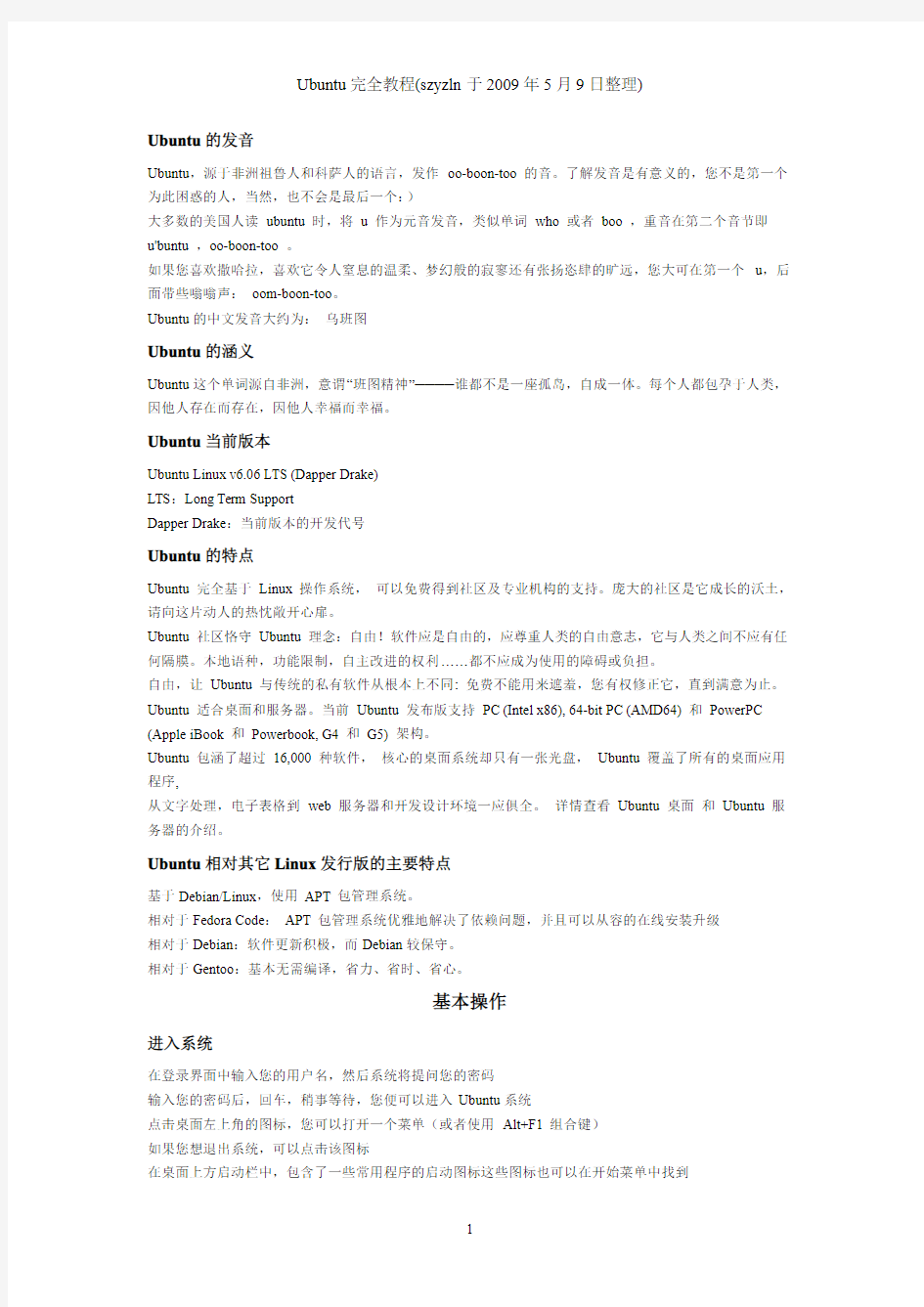

Ubuntu的发音
Ubuntu,源于非洲祖鲁人和科萨人的语言,发作oo-boon-too的音。了解发音是有意义的,您不是第一个为此困惑的人,当然,也不会是最后一个:)
大多数的美国人读ubuntu时,将u作为元音发音,类似单词who或者boo,重音在第二个音节即
u'buntu,oo-boon-too。
如果您喜欢撒哈拉,喜欢它令人窒息的温柔、梦幻般的寂寥还有张扬恣肆的旷远,您大可在第一个u,后面带些嗡嗡声:oom-boon-too。
Ubuntu的中文发音大约为:乌班图
Ubuntu的涵义
Ubuntu这个单词源自非洲,意谓“班图精神”────谁都不是一座孤岛,自成一体。每个人都包孕于人类,因他人存在而存在,因他人幸福而幸福。
Ubuntu当前版本
Ubuntu Linux v6.06LTS(Dapper Drake)
LTS:Long Term Support
Dapper Drake:当前版本的开发代号
Ubuntu的特点
Ubuntu完全基于Linux操作系统,可以免费得到社区及专业机构的支持。庞大的社区是它成长的沃土,请向这片动人的热忱敞开心扉。
Ubuntu社区恪守Ubuntu理念:自由!软件应是自由的,应尊重人类的自由意志,它与人类之间不应有任何隔膜。本地语种,功能限制,自主改进的权利……都不应成为使用的障碍或负担。
自由,让Ubuntu与传统的私有软件从根本上不同:免费不能用来遮羞,您有权修正它,直到满意为止。Ubuntu适合桌面和服务器。当前Ubuntu发布版支持PC(Intel x86),64-bit PC(AMD64)和PowerPC (Apple iBook和Powerbook,G4和G5)架构。
Ubuntu包涵了超过16,000种软件,核心的桌面系统却只有一张光盘,Ubuntu覆盖了所有的桌面应用程序,
从文字处理,电子表格到web服务器和开发设计环境一应俱全。详情查看Ubuntu桌面和Ubuntu服务器的介绍。
Ubuntu相对其它Linux发行版的主要特点
基于Debian/Linux,使用APT包管理系统。
相对于Fedora Code:APT包管理系统优雅地解决了依赖问题,并且可以从容的在线安装升级
相对于Debian:软件更新积极,而Debian较保守。
相对于Gentoo:基本无需编译,省力、省时、省心。
基本操作
进入系统
在登录界面中输入您的用户名,然后系统将提问您的密码
输入您的密码后,回车,稍事等待,您便可以进入Ubuntu系统
点击桌面左上角的图标,您可以打开一个菜单(或者使用Alt+F1组合键)
如果您想退出系统,可以点击该图标
在桌面上方启动栏中,包含了一些常用程序的启动图标这些图标也可以在开始菜单中找到
现在点击FireFox图标,您便可以使用FireFox浏览器冲浪
或者按下Alt+F2组合键,弹出一个运行命令对话框。输入firefox后回车,同样可以启动FireFox
在菜单中找到终端
点击它便开启了一个终端窗口,您可以在终端窗口中运行命令
也可以在控制台中输入命令。使用Ctrl+Alt+[F1~F6],您可以切换到1~6号控制台
使用Ctrl+Alt+F7可以返回图形界面(您可以使用Ctrl+Alt+BackSpace将图形界面关闭)
命令行提示符
user@ubuntu:~$为命令提示符,@之前的部分为当前用户ID,@与:之间的部分,为您的主机名称,:与$之间的部分,为当前的路径。
退出系统
您可以点击这一个图标来退出系统
也可以在终端或者控制台中输入命令
sudo halt
系统会提问您密码,输入正确密码,便可以退出系统
在以后的章节中,如果我们提示您输入命令,那么您即可以在终端中输入,也可以在控制台中输入。如果只是启动应用程序,还可以使用Alt+F2组合键。
安装
分区概念
首先我们需要知道,硬盘分区的存在,是由硬盘的物理特性决定的,并不会因为不同的操作系统而有所改变。
请您把一块硬盘想象为一本书……即便您不喜欢读书,您也一定非常熟悉它,所有的书都是相同的,包括我们使用的课本……您肯定非常熟悉
一本完整的书,通常包括书名、索引和正文。
如果您需要Linux,您首先需要找到一本书名为《linux》的书,书名相当于硬盘中的MBR,也就是主引导纪录。不同的是,MBR可以是几个书名合在一起,类似于《XX合订本》。这部分内容暂时还没有什么实用价值,您只需要大概的了解。
而正文,就是硬盘中纪录的数据,这也非常容易理解,且对于安装系统并没有什么影响,所以现在我们来了解索引
索引相当于硬盘中的分区表,书中的每一个章节,相当于硬盘中的一个分区,它起始和结束的页次,都可以在索引中找到。试想,如果阅读一本撕掉索引的书,您将很难找到您想阅读的部分。同样,如果没有分区表,操作系统也不能够在硬盘上定位数据的位置。
由于历史的原因,硬盘中的分区表大小受到了限制,最多只可以容纳四个分区(主分区)。如果一本书,它的索引最多只能有四个章节,那不是太可怕了么?很多书的内容远远不止四个章节啊!
于是聪明的人们想到了一个变通的办法,就是利用其中的一个章节,来存储其它部分的索引。比如第一章是前言,第二章是其它部分的索引,我们翻到第二
章,呵呵,这里是第二个索引,因为只有第一个索引受四个章节的限制,所以这个索引的内容可以非常的详尽。第二个索引就是分区表中的扩展分区了,其中定义的
章节,就是硬盘中的逻辑分区,不是很难理解吧?
明白了这一点,我们来看看Linux和Windows对于分区不同的表示方法:
可能您已经很熟悉Windows了,它使用盘符来表示分区,比如C:D:E:
,每一个分区使用一个盘符来标识,而且顺序可以颠倒,D:
并不一定就是您系统中的第二个分区。(如果您给第二个分区分配最后一个硬盘盘符,把所有的盘符按顺序排列好,并且重装一次系统,您就会理解什么叫作“头
疼”了:)
而在Linux中,分区是这样表示的
/dev/hda/dev/hda1/dev/hda2/dev/hda5/dev/sdb1
以/dev/hda5为例:
因为在Linux中,每一个设备都是用/dev/文件夹下的一个文件来表示,所以/dev/hda5中,/dev/表示的是根目录下的dev目录,我们来看剩下的部分hda5。
前两位的字母hd表示这是一块IDE硬盘,如果是sd,则代表SATA硬盘,或者闪存等外设。
第三位的字母a表示这是该类型接口上的第一个设备。同理,b、c、d……分别代表该类型接口上的第二三四……个设备。例如hdc表示第二个IDE接口上的主硬盘(每个IDE接口上允许一个主设备和一个从设备)。
第四位的数字5,并不表示这是该硬盘中的第5个分区,而是第一个逻辑分区。因为在Linux中,为了避免不必要的混乱,分区的顺序是不能改变的,分区标识则由它们在硬盘中的位置决定。系统又要为所有可能的主分区预留标识,所以1-4一定不会是逻辑分区,5则是第一个逻辑分区,以此类推。
安装中的注意事项
在Ubuntu系统的安装过程中,您需要选择系统目录的挂载点。
我们知道,安装Windows时,我们可以选择把系统安装在哪一个分区,把系统挂载到分区上。而在buntu/Linux 中则相反,我们要把分区挂载到系统中。当我们使用Windows的安装方式,把系统挂载到分区上,我们就不可能把Windows目录放在C盘,而把MyDocuments目录放到其它分区。您或者出于习惯,或者出于数据安全方面的考虑,通常把文档放到其它分区中。但是Windows下很多软件保存文件的默认目录就是MyDocument目录,这就比较不方便。
在系统安装完成后,我们还是可以将MyDocuments目录转移到其它分区中,不过有点麻烦,可能许多朋友还不知道怎么去作……而任何一种Linux系统时,当然包括Ubuntu,我们可以在系统安装时就把分区挂载到目录下,/home目录相当于Windows的MyDocuments,我们可以把/dev/hda5挂载到此目录下,这样我们往/home目录里存东西的时候,其实保存在第一个扩展分区中。如果再一次安装系统,只要把这个分区挂载到/home目录下,那么进入新系统就像回家一样,真是太棒了。
理论上来讲,您可以将分区挂载到任何目录下面,您可以自定义挂载的路径。但是我们并不推荐您这么作,因为那没有任何意义。系统安装程序向您建议的挂载目录,通常也是我们向您建议的,现在我们来了解一下,这些目录通常都是用来作什么的:
/根目录,唯一必须挂载的目录。不要有任何的犹豫,选一个分区,挂载它!(在绝大多数情况下,有2G 的容量应该是够用了。当然了,很多东西都是多多益善的:)
Swap交换分区,可能不是必须的,不过按照传统,并且照顾到您的安全感,还是挂载它吧。它的容量只要大于您的物理内存就可以了,如果超过了您物理内存两倍的容量,那绝对是一种浪费。
/home前面已经介绍过了,这是您的家目录,通常您自己创建的文件,都保存在这里,您最好给它分配一个分区
/usr应用程序目录。大部分的软件都安装在这里。如果您计划安装许多软件,建议您也给它分配一个分区/var如果您要作一些服务器方面的应用,可以考虑给它分配一个较大的分区
/boot如果您的硬盘不支持LBA模式(我想那不太可能:),您最好挂载它,如果挂载硬盘的第一个分区,应该比较稳妥。一般来说,挂载的分区只要100M大小就足够了
在文件系统这一环节中,我们建议您选择:ReiserFS
也许您注意到了,Windows中,盘符既用于表示硬件(硬盘上的分区),又用于表示系统中的路径。而Linux 中,硬件就是硬件,路径就是路径,不会混淆在一起,简单直接!
Linux基础
Shell
可能您早已能够熟练的使用GUI(图形用户界面),例如您可以使用鼠标双击一个图标,来打开或者执行它。我们来看这个过程:您使用鼠标定位桌面上的一个程序图标,按下左键两次。系统读取鼠标指针的位置,并且判断该位置下图标的涵义,根据预设的双击动作,运行程序或者打开文件。
这一套GUI系统,便是一种Shell,它的作用是实现人机交互。如果我们不能够控制电脑,那么电脑还不如电视机好玩,不是么?电视机也可以选择频道(电视机的遥控器,也是一种人机交互的界面,不过相对于电脑,确实是相当简单了:)
易于上手、界面直观是GUI的优点,但是GUI为不意味着简单!或许您有类似经历:桌面上有几十个程序的启动图标,也知道它们的名字,但是翻出一个来,并不是一件轻松的事情。
我的Windows系统中,桌面上摆满了各种图标,每当启动一个程序的时候,我都很是困扰。后来尝试了音速启动这类的程序启动管理器,效果还是差强人意。
在我的不懈努力下,这个难道最终得到了解决:将快捷方式名称简化,放到特定目录下,使用Win+R组合键呼出运行对话框,键入快捷方式的名称来运行该程序。比如反恐精英的快捷方式为cs,我把它放在Windows目录下;运行cs命令,就可以去维护世界和平了。
这么多快捷方式,统统放到Windows目录下,非常混乱。因此,我在D盘建立了一个名为path的目录,并把它的路径加入到环境变量的path项中,快捷方式放在D:\path目录中。即便重装系统,只要在环境变量中重新加入此路径,原来的程序大多可以直接以命令来运行……我的许多朋友强烈要示我帮他们设定这种启动方式,因为这确实很方便:)
其实在Linux下,所有的程序都可以通过命令运行。虽然Linux也有GUI,但是它并不比Windows的GUI 更优秀!上面只是简单的介绍了CLI(命令行界面)相对GUI的优越之处,使用CLI还有更多的好处,您会慢慢体会到的。
当然了,在您的印象中,CLI一定非常的不友善,缺少亲和力,冷漠而拒人于千里之外……您和CLI之间甚至有代沟的存在:)
命令
坦白的说,冷不丁见到那么老长的一串命令,谁都会毛骨悚然。
也许您使用过DOS,留下这种印象:命令先放一边,光是正确的输入目录、文件名都够瞧的。而且DOS 不区分大小写,要是像Linux一样区分大小写,那多恐怖啊!!!
其实Linux命令行具有补全功能,非常实用。假设有这样一个命令:
command path/file
如果只有一个以c起始的命令,键入c,再按一次tab键,系统将自动补全该命令余下的部分。只要c t ab 两次按键,就可以完成command的输入。
如果不只一个c起始的命令,那么您可以按两次tab键,系统会列出所有符合条件的选项,也就是以c起始的所有命令。进一步输入o,如果只有一个以co起始的命令(一直输入,直到项符合条件的选项唯一),再按一次tab,命令就被补全完整。
路径和文件名也可以通过tab键来补全。还有一种遍历补全的方式,如果您的文件名是中文,而您不想切换输入法;甚至您的文件名中出现乱码,无法输入,这时遍历补全就可以大显身手了。这部分内容我们稍后再谈:)
现在我们来了解命令的语法结构,这一部分相当重要,您可得看仔细。
我们知道,任何语言都有特定的语法结构,以我们的中文为例:
我们郑重地推荐您Ubuntu/Linux!
这个句子的语法尽管简单,却是大部分的命令行采用的句型。让我们看一下,这个句子里都有些什么:
我们
主语,Linux命令的执行者只有一个,所以主语一概省略。
推荐
一个动词,作为谓语而存在。Linux命令中,这一部分是必须的。这一部分也是不同命令之间最根本的区别方式,所以它通常作为命令名,写在最前面。键入date命令,您可以查看当前的时间日期。(应用程序->附件->终端)
郑重的
状语,用来修饰谓语。与之相对应,Linux命令可以使用参数来精细调节程序的行为。为了与命令的操作对象相区别,参数前通常要加-或者--符号。原则上,在命令名之后,参数的位置可以随意,但是为了养成一个良好的习惯,我们建议您在命令名后直接跟参数。
您Ubuntu/linux
这两个部分都是宾语,它们是命令的操作对象。大部分的命令只有一个操作对象,也有一些命令是双宾语结构的,具有一个直接宾语和一个间接宾语。比如拷贝这个命令cp(copy)
分隔符
我们的汉语是象形文字,没有分隔符。但是所有的拼音文字中都有分隔符,来分隔单词。Linux命令中同样使用空格作分隔符。
cp a/home表示把当前目录下的a文件,拷贝到/home目录下。(命令的不同部分使用空格分隔,连续的空格视为一个空格)
上面的那句话,翻译成Linux的命令,应该是这个样子的:
推荐--郑重的您Ubuntu/Linux(按照传统,“-”后跟简写为单个字母的参数,“--”后跟完整单词的参数。不过也有例外:)
哈,Linux的命令也蛮简单吧?
Linux程序、进程
或许您会这样想,Linux命令的句型确实不难,但是那么多命令,我怎么知道它们都是作什么的呢?而且不同的系统中,可以使用的命令似乎也不太一样,这真让人困惑……
其实Linux的命令,运行的是Linux系统中的程序。只要您已安装了程序,您就可以通过命令来运行它,并且可以使用参数来精细的调整它的运行状态。也可以通过点击启动图标来运行,不过启动图标不能够方便的调整参数,并不是很方便。
举一个例子:
mplayer-shuffle-loop3-playlist mymp3.list
可能您运行上面命令,系统会提示您无法找到命令,那是因为您没有安装mplayer这个程序。mplayer是我见过的支持格式最多的播放器,几乎任何已知格式的多媒体文件,都可以使用mplayer来播放。它包含一个图形界面的前端,您可以在菜单中找到它,鼠标点击运行;也可以通过执行命令来运行它的命令行版本。如果您的系统中没有mplayer播放器,我们建议您安装一个。关于程序的安装,请参阅软件安装。
上面命令中,mplayer调用了mplayer播放器程序。参数-shuffle表示随机播放,-loop表示循环播放,后面的3为循环的次数,如果为0,则一直播放。-playlist表示播放列表中的曲目。我们可以把mp3的路径放到mymp3.list文件中,让mplayer来播放它们。
进程为运行中的程序,是程序在内存中的镜像。
好了,现在您已经了解了Shell、命令、程序、进程的概念,您基本上也就了解了Linux(Linux系统真是非常简洁,而且容易理解:)。
但只知道这些,您并不能顺畅使用。接下来的章节中,我们来进一步介绍它的细节。
Linux系统简介
路径
路径分为绝对路径和相对路径。
绝对路径的起始点为根目录/,例如/usr/local/bin就是绝对路径,它指向系统中一个绝对的位置,不受其它因素影响。
相对路径的起始点为当前目录,如果您现在位于/usr目录,那么相对路径local/bin所指示的位置为
/usr/local/bin
也就是说,相对路径所指示的位置,除了相对路径本身,还受到当前位置的影响。例如Linux系统中常见的目录/bin、/usr/bin、/usr/local/bin,如果只有一个相对路径bin,那么它指示的位置可能上面三个目录中的任意一个,也可能是其它目录。
如果我告诉您到bin目录寻找一个文件,您可能搞不清楚是哪一个bin目录。只有当前位置确定,相对路径指示的位置才能够确定。
现在我说,/usr/local目录下,它的相对路径bin中有某个文件,这样就比较明确了。
在相对路径中.表示当前目录,..表示当前目录的上一级目录。
假设您安装了一个程序,它的主程序没有被放置到上面三个bin目录中的任何一个,或者其它系统能够找到的地方,您就得告诉系统,它的可执行文件在哪里。
可以使用绝对路径,例如:/home/user/bin/可执行文件
或者定位到/home/user/bin目录,使用相对目录来定位它./可执行文件
如果您定位到了它的子目录,比如/home/user/bin/gui,您可以使用..来表示它的上级目录../可执行文件路径相关命令
cd(change directory)更改目录。
pwd(print working directory)显示当前路径。
ls(list)显示当前目录中的文件列表。
请尝试以下操作:
cd/etc进入“/etc”目录,这里使用的是绝对路径
pwd显示当前路径,这个命令返回结果“/etc”
cd init.d进入“/etc”目录的子目录“init.d”,这里使用的是相对路径
cd..进入上一级目录“/etc”
cd../home“/etc”目录的上一级目录为“/”,它的子目录“home”为“/home”
cd-回到上一次的目录,我们在“/etc”目录跳转到“/home”目录,所以这次是回到“/etc”目录
cd~“~”代表当前用户的“$HOME”目录,也就是“/home/{用户名}”目录。
ls在任何时候,您都可以使用“ls”命令,来了解当前目录下都有哪些文件。
远程路径:
远程路径的表示方法为协议://用户名:密码@位置/路径:端口
大多数的远程路径可以使用默认端口匿名访问,由此用户名、密码、端口通常不需要填写。例如:https://www.360docs.net/doc/d1650400.html,/.../index.html
要求身份验证的远程路径,您可以使用下面的方式访问:
ftp://user:passwd@https://www.360docs.net/doc/d1650400.html,:21
软件
Linux中没有注册表这个概念。安装软件,理论上讲,只要拷贝所有相关文件,并运行它的主程序就可以了。
按照传统,一个软件通常分别拷贝到同级目录下的bin、etc、lib、share等文件夹。
Bin可执行文件,程序的可执行文件通常在这个目录下。在环境变量中设定搜索路径,就可以直接执行,而不需要定位其路径。
Etc配置文件,大部分系统程序的配置文件保存于/etc目录,便于集中修改。
Lib库文件,集中在一起,方便共享给不同程序。相较不同的软件单独保存库文件,能够节约一些磁盘空间。
Share程序运行所需要的其它资源,例如图标、文本。这部分文件是专有的,不需要共享;而且目录结构相对复杂,混放在一起比较混乱,所以单独存放。
还有一些软件,占用一个单独的目录,所有的资源都在这个目录中。类似于Windows下的绿色软件,不推荐在Linux系统下这样作。
*执行时,系统找不到可执行文件(搜索所有路径,资源开销过大,是不现实的),需要定位其位置,像这样/home/user/bin/可执行文件,不够方便。
*许多系统软件需要协作运行,配置文件分别保存,定位它们非常麻烦
*如果程序使用的库文件,像图形库文件,都单独存放,那么磁盘空间的浪费会非常严重。
有一些大型软件,或者您布署的重要应用,您可以将它们单独安装在一个文件夹下。(通常源码安装支持这种方式,将在软件安装部分介绍)
配置方式
Linux下没有类似注册表的系统,系统和软件都可以通过纯文本的配置文件进行设置。
事实上,图形界面的配置工具,通常就是以图形界面的方式修改配置文件,适合设置一些比较简单的程序。如果软件有几千个可以配置的选项,全部作成菜单,想象一下……开始发抖吧……
图形界面的配置工具,可以看作特定配置文件专用编辑器。您一样可以使用通用文本编辑器来编辑配置文件,比如Nano、Gedit、Knote、Vim或者Emacs等等。不考虑阅读、修改配置文本占用的时间,直接修改配置文件甚至更迅速。
如果只是要修改某一常用选项,而且时常修改,比如主机的IP地址。使用文本编辑器,您要找到相应的配置文件,还要在配置文件中找到相应的选项,会浪费掉您的时间和耐性。
图形配置工具经常会受各种因素制约,比如网络服务器中不提供图形服务,图形界面不够稳定……这时,您可以使用命令行的配置工具来完成这些工作。
例如:修改主机IP地址,可以使用ifconfig这个程序,执行下面的命令:
ifconfig eth0192.168.0.1
在以后的章节中,如果我们提示您修改某一文件,例如/etc/fstab,您可以使用任何顺手的文本编辑器打开它。
隐藏文件
Linux下,名称中第一个字符为.的文件或者文件夹,系统默认情况下将它们隐藏起来,
您可以尝试以下操作:
cd~进入您的用户目录
ls查看当前目录下的文件列表
ls-a查看所有文件的文件列表(包括隐藏文件)。
现在,您可以看到许多文件名以.起始的文件或者文件夹了吧?使用ls命令无法显示它们
*如果您只想查看隐藏文件,而不包括这两个特殊目录,您可以使用ls命令的参数-A(ls-A)
*每个目录下都包含两个特殊目录.和..。您也许猜到了,.代表当前目录,..代表上一级目录。目录是一种特殊类型的文件!
文件类型
Linux系统主要根据文件头信息来判断文件类型,扩展名并非决定因素。
现在使用ls-l命令,查看详细信息格式的文件列表,您将会看到如下内容:
total5
drwxr-x---4user group4096Mar1000:37filename
drwxr-xr-x21user group4096Mar1020:16文件名
-rw-------1user group524Mar1000:40a
-rw-r--r--1user group24Jun112000b
drwx------2user group4096Mar911:06c
共显示了七列信息,从左至右依次为:权限、文件数、归属用户、归属群组、文件大小、创建日期、文件名称
其中要特别留意的是第一列:
drwxr-xr-x
一共有10个位置,可以分为4组:
d rwx r-x r-x
第一组只有一个字符:
*d文件夹*-普通文件*l链接*b块设备文件*c字符设备文件。
剩下的3组分别为归属用户、归属群组、其它用户或群组对于该文件的权限。我们看它的格式
rwx rwx rwx
*r可读*w可写*x可执行
它们的顺便不能颠倒,某一位置为空(-),则表示不具有相应的权限。
说明:Linux下的可执行文件并不是由扩展名(例如.exe)决定的,而是由其可执行权限位决定。
权限
我们已经知道了,文件的权限分为r(可读)、w(可写)、x(可执行)三种类型,而一个文件可以针对归属用户,归属群组,其它用户用户或群组分别设定权限。
这种权限管理的方式灵活、简单、严密、明晰。尽管如此,在最初的阶段,可能会有一点小小的不适。因为它无所不在,而您习惯了的Windows的权限管理却不是这样(非常混乱,大多数时间形同虚设,偶尔用到却让人伤透脑筋)。
使用chmod命令更改文件的权限,使用chown来更改文件的归属。例如:
chmod755xxx
chmod a+x xxx
chown user:group xxx用来更改文件的归属用户,也可以同时更改其归属群组
chgrp group xxx用来更改文件的归属群组
上面命令中的755和a+x是两种类型的表达式
我们将后面章节中详细介绍权限管理用户管理
执行命令的权限
有一些命令,普通用户也可以执行,但是只有root用户才能执行成功,这是为什么呢?
例如在系统中增加一个新用户useradd
ls-l/usr/sbin/useradd
可以看到:
-rwxr-xr-x1root root561562006-04-0321:37/usr/sbin/useradd
明明所有的用户都可以执行嘛?
这是因为,useradd命令是修改/etc/passwd文件的一个工具,来看看这个文件:
ls-l/etc/passwd
-rw-r--r--1root root18352006-06-2417:58/etc/passwd
原来只有root用户才能写入修改结果,非root用户执行useradd命令当然不会有结果。
执行命令的身份
默认情况下,您的命令提示符末位为$,这表示您将以普通用户的身份执行命令。
您可以使用su(switch user)这个命令来切换其它用户。
例如su root,切换到root用户,如果su命令后面没有切换目标,那么这个命令默认切换到root用户。现在您执行su这个命令,系统会提示您输入密码,请输入管理员的密码。这个时候,您会发现命令提示符末位变成了#,您将以root用户的身份执行命令。
Ubuntu系统默认会随机设定系统的root密码,这样会更安全一些,这个时候您可以执行“sudo”命令,输入当前用户密码后,暂时以root
用户的身份执行命令。(前提是sudoer列表中要包含您的ID。您在安装Ubuntu系统时创建的用户,默认具有“sudo”权限)
如果您能够执行“sudo”命令,那么您也就拥有了root权限。在后面的章节中,如果我们提到了“root权限”,那么您可以通过以上两种方式来实现
命令行
Shell、Console、Terminal
在前面的章节中,我们曾提到,电视机的遥控器,也是一种人机交互的界面,算是一种Shell。
但是这个概念并不准确,遥控器只是向Shell发送指令的工具,Shell接收到遥控器发出指令后,将指令转换为系统命令,由系统来执行。
例如我们按的遥控器上的数字键1,遥控器将切换为1频道的指令发送到Shell,Shell将指令转换为系统可以识别的频道1,系统执行它,您就可以观看1频道的电视节目了。
通常每台电视机只有一种Shell,比如有的电视机系统具有“画中画”的功能,那么Shell中便有相应的功能定义,您可以通过遥控器上的“画中画”功能键来开启它。假设您的电视机没有此功能,Shell中也就没有相应的功能定义。拥有一个带“画中画”功能控制键的遥控器,即便信号兼容,您还是不能够使用这一功能:)不用遥控器也可以控制电视机,假设您的遥控器丢了,您还可以走到电视机前,使用机身上的控制面板来控制它(相当于使用Linux的控制台)。但是您一定不喜欢这种方式,除非您想锻炼身体:)
在Linux系统中,由于图形界面和控制台的分辨率通常不一致,所以切换时要有一个延时。对于我们中文用户来讲,控制台下中文的显示也比较麻烦。而且控制台显示内容通常不如终端显示的全面。
所以我们推荐您使用终端来执行命令,它使用起来感觉很像遥控器:)
rxvt-unicode
通常情况下,您买一台电视机,只能获得一个遥控器。虽然它为您的电视机量身定作,能够最大限度发挥电视机的能力,但您却不一定喜欢它。说不定这个遥控器体形太大,持握不方便;或者它体形太小,容易失踪;又或者它的按键要么太硬,要么太软;它的键盘要么太大,要么太小……您一般也可以容忍,毕竟遥控器使用频率并不算高:)
如果您的终端有些地方不讨您喜欢,比如说响应太慢,或者不能正常显示中文……那就难以忍受了,您应该换一个其它的试试。
在前面的章节,我们介绍您使用的终端为Gnome-Termianl,它是系统默认使用的终端,显示中文不错,不过响应比较慢,您可能已经处于水深火热之中了。。。
我们推荐您使用urxvt(mlterm也是不错的选择)
您可以使用sudo apt-get install rxvt-unicode命令来安装它。
urxvt启动它(urxvt不支持控制台,您得在图形界面下启动它。终端、Alt+F2,建议您在启动栏里新建一个启动图标)
rxvt-unicode还支持“服务器/客户端”的运行模式:
urxvtd启动一个守护进程daemon(支持控制台)
urxvtc启动客户端client。多个客户端可以同时连接到一个urxvtd,以达到节省系统资源的目的。
或许您对rxvt的默认设置不满意,您可以修改用户配置文件~/.Xresources来设定它。修改全局配置文件/etc/X11/Xresources/Xresources,则对所有用户生效,只有root才可以修改此文件。
这里有一些简单的选项:(以!起始的行是注释,您可以直接拷贝此文件的内容)
!!=============================================================================
!!RXVT-unicode setting
!!=============================================================================
!设置字体分辨率
Xft.dpi:96
!窗口大小
Rxvt.geometry:80x40+80+80
!颜色
Rxvt.background:#333333
Rxvt.foreground:antiquewhite
Rxvt.inheritPixmap:False
Rxvt.colorBD:yellow
Rxvt.colorUL:antiquewhite
!滚动条
Rxvt.scrollBar:True
Rxvt.scrollBar_left:True
Rxvt.scrollBar_floating:False
Rxvt.scrollstyle:next
Rxvt.scrollColor:#999999
!屏幕缓冲
Rxvt.saveLines:30000
Rxvt.color12:DodgerBlue
Rxvt.font:7x14,xft:AR PL New Sung
!输入法一般设置为xim
!inputMethod:xim;Scim除外
!输入法样式可选:Root(置底)OverTheSpot(跟随)OffTheSpot OnTheSpot,后两种不是所有的都支持
Rxvt.preeditType:Root
Tip:右键点击启动栏,添加自启动器,自定义程序,便可以在添加自己的启动图标。
在线帮助系统
您可以使用命令man或者info来阅读Linux命令的在线文档。命令的格式非常简单:
man xxx
大部分命令手册为英文版,如果您的英文不太好,或许有些困难。在后面的系统管理章节中,我们会尽力向您介绍命令的使用方法。
说明:在使用“man”浏览器的时候,一些快捷键您可能会用到:
Ctrl+f(orward)向下翻一页Ctrl+d(own)向下翻半页
Ctrl+b(ackward)向上翻一页Ctrl+u(p)向上翻半页
/查找q(uit)退出
以上为VI风格的键绑定。您也可以使用Emacs风格的键绑定
bash
好了,现在我们换了一个遥控器,感觉顺手多了。现在来操练一下,下载一首mp3:
我们使用wget这个程序,它非常可靠,完全值得您信赖。
首先找到一个可以下载的地址,复制链接,在终端窗口内点击鼠标中键,把它粘贴进去。
现在终端中大概是这种情形:
https://www.360docs.net/doc/d1650400.html,/xxx.mp3
按下Ctrl+a组合键,我们发现光标移动到了行首。输入wget和空格
wget https://www.360docs.net/doc/d1650400.html,/xxx.mp3
回车后,终端中出现一些信息,不一会儿工夫,mp3便下载完成。
使用Ctrl+a组合键,我们就不需要使用方向键来移动光标,方向键每次只能移动一个字符,没有效率
您还可以使用Ctrl+f向前移动光标,Ctrl+b向后移动光标,Ctrl+e将光标移动到行末………………(键绑定)
Note
Linux的图形界面中,鼠标中键通常执行“粘贴”的操作,如果您的鼠标没有中键,您可以左右键同时按下。中止正在运行的程序
如果一个命令持续时间很长,以致于不能够进行其它操作,可以使用Ctrl+c来强行中止它。
Ctrl+s
出于意外,有时您会按下Ctrl+s这个组合键,Shell便被冻结。尝试使用Ctrl+q组合键,看能否恢复正常。键绑定
等等,有必要记这么多快捷键么?都这么复杂!
我们强烈建议您记住,以大幅度的提高操作效率。而且这是readline控件的键绑定,在任何使用readline控件的程序中,您都可以使用它们。例如bash、lftp、gdb等程序;同时,Linux下最著名的Emacs编辑器,也是这种风格的键绑定(其实是readline使用了Emacs风格的键绑定才对),甚至FireFox中,也可以使用类似风格的快捷键!(Linux下主要有两种风格的键绑定,一种是VI风格,另一种是Emacs风格,我们会在简明VIM教程中介绍)
现在列举一些ReadLine的键绑定,您可以自行尝试。(运行man readline命令,来查看ReadLine手册)先来了解一些约定:
\C-a表示Ctrl+a
\M-a表示Meta+a Meta键在PC中通常为ALT键
A表示Shift+a
(下面括号中的\A代表Alt,\S代表Shift)
移动命令:
\C-a移动到行首Aheah\C-e移动到行末End\C-f向前移动一个字符Forward
\C-b向后移动一个字符Backward\M-f向前移动一个单词\M-b向后移动一个单词
\C-l清空屏幕cLear这两个命令也可以理解为移动命令\C-p上翻,前一条命令Previous
\C-n下翻,后一条命令Next编辑命令:
\C-d删除光标后的一个字符\M-d删除光标后的一个单词Delete
\BackSpace删除光标前的一个字符\M-BackSpace删除光标前的一个单词
\C-k删除光标至行末的部分Kill\C-u删除光标至行首的部分Unix-line-discard
\C-w删除光标前的一个单词Word\C-y粘贴(最后删除的对象)Yank\C--撤消
搜索历史纪录:
\C-r连续使用``C-r``可以查找下一个\M-p\M-n
补全:
\Tab使用频率最高的功能!\C-o遍历补全(未定义)
\M-?M-=列出所有可能选项,相当于按两次Tab键(M-?实际按键为\A+\S+/)
\M-#注释掉当前命令,用于将当前命令暂存于历史纪录列表(\A+\S+3)
\M-!补全命令,通常用来补全子命令,例如``sudo``的子命令(\A+\S+1)
\M-~补全用户名(\A+\S+`)\M-@补全主机名(\A+\S+2)
\M-$补全变量(\A+\S+4)\M-_补全历史纪录中的纪录(\A+\S+-)
\M-*将所有可能选项放到命令行中(\A+\S+8)
自定义键绑定
通过修改/etc/inputrc文件,可以更改键绑定。建议您使用默认的键绑定,以避免不必要的烦恼。当然了,Emacs风格的键绑定是通用的,随时都有可能用到。
在文件中添加该行,可以将ReadLine的键绑定设为VI风格。(Bash、Lftp等使用ReadLine的软件同时生效)
set editing-mode vi
找到这一行:
$if mode=emacs
在它的下面添加如下内容
"\C-o":menu-complete
###这两行不是必须的,视情况而定###
"\c-p":non-incremental-reverse-search-history
"\c-n":non-incremental-forward-search-history
重新登录Shell,您就可以使用\C-o(Ctrl+o)来遍历补全。假如您的文件名为中文,或者出现乱码时,您可以使用\M-*
将所有文件名放入命令行,再删除多余的,这真是麻烦极了!所以您可以使用\C-o遍历补全,将所有可能的选项轮流放入命令行。
或者使用Vim编辑器编辑/etc/inputrc文件,在插入模式下使用Ctrl+v组合键。按下Ctrl+o,这时编辑区新增一个^O字符,等价于\C-o
通配符
使用?代表任意单个字符。例如???lo,表示lo前有三个字符,它可以匹配Hello
使用*代表随意几个任意字符。例如*.iso,代表所有iso格式的文件。
说明:您可以将遍历补全和通配符结合使用,以提高效率。
例如:
cd*/则遍历补全只补全文件夹
chmview*.chm则遍历补全只补全chm文件
任务管理
&--------------------------------在命令的末尾加上一个&符号,表示背景任务,例如:
wget https://www.360docs.net/doc/d1650400.html,/xxx/mp3&
;----------------------------------使用;将多个命令连结起来,则表示任务按顺序执行
&&------------------------------使用&&将多个命令连结起来,则表示只有前面的命令执行成功,后面的命令才能得以执行
``-----------------------------------`<命令>`,如果一个命令中包含以``(Esc键下方的按键)括起来的子命令,那么子命令将被优先执行,执行结果被代入上一级命令继续执行,例如创建一个以当前时间命名的文件:touch`date+%m.%d_%H:%M:%S`
touch命令能够创建一个文件,它的操作对象,为date+%m%d%H%M%S命令的输出06.06_06:06:60
这样,我们创建了一个名为06.06_06:06:60的文件(六月六日六时六分刚过六十秒-_-!)
Ctrl+z
将当前Shell中的任务挂起
这个时候任务的状态为
[1]+Stopped xxx
Bg-------------------------------------------------将挂起的任务背景运行。这时它的状态为[1]+xxx&
Fg-------------------------------------------------将背景任务调到前台执行jobs
方括号中的数字为命令的任务编号,您可以使用jobs命令来查看所有背景任务
如果后台运行多个任务,您可以在bg或者fg后跟任务编号,作为操作对象,例如:bg2
管道、重定向
>-----------------------重定向符号,它的作用是将命令的输出重定向到一个文件中。比如我们想把命令ls的结果保存为FileList文件,作一个清单,我们可以使用重定向符号来完成它:
ls-l>FileList
>>----------------------作用与>基本相同,不同点在于,>>以追加的方式,将命令的输出写入文件的末尾。<-----------------------是从文件到命令的重定向,将文件的内容作为命令的输入。
|------------------------为管道符号,它的作用是将前一个命令的输出,作为下一个命令的输入。假设一个目录下的文件太多,使用ls命令不能够在屏幕中完全显示,这个时候您可以将ls命令的输出,通过管道符号,作为浏览器less的输入。就可以使用浏览器的功能翻页、查找:ls-al|less
说明:less浏览器的键绑定几乎与man相同,请参阅在线帮助系统
脱字符
Shell中的一些功能是通过特殊符号作为控制字符来实现的,上面已经介绍了很多了。这产生一个问题,如果一个文件名中,刚好包含了这些字符,比如;,就很难对它进行操作。使用less浏览这个文件
less;xxx
less会很快返回一个错误信息,因为并没有一个文件名作为操作对象。接着,Shell会报告,系统中没有xxx 这个命令。
这是因为Shell将文件名中的;解析为按顺序执行命令。
或者您的文件名以空白起始,而在Shell中,无论多少个空格,都将被解析为一个分隔符。您甚至不是使用命令重命名此文件。
这个时候就要用到脱字符\了,它能够将一个具有特殊涵义的字符转换普通字符。上面的两个任务,可以在文件名中每个特殊字符前加一个\,像这样
less\;xxx
less\\xxx
less\;\\&\xxx
说明:也可以使用"将文件名括起来,例如less";&xxx",在很多情况下,这样甚至更方便。
脱字符在Shell中也可以作为换行符,在一个命令的末尾添加一个\,然后回车,在下一行继续输入命令剩余的部分,将一个命令拆分为多行且不影响它的执行(如果执行一个很长的命令,请将它拆分为多行以便于阅读)
事实上换行符也符合脱字符的定义。回车键有两个涵义,一个是执行(Enter),另一个换行(折线箭头)。在Shell中它作为控制字符执行,使用脱字符后,它便代表排版字符换行了。
Fish
the friendly interactive shell
正如它的名字,Fish是一款非常友好的Shell,大力推荐!使用命令sudo apt-get install fish安装它。完成后,运行命令fish切换到fish,exit返回bash。
简单介绍一下它的优点:
1.自动补全、语法高亮
bash的自动补全默认只是补全命令、路径,如果想补全变量、参数等,通常需要使用复杂的组合键(见上面bash的介绍),即便您能够记住它们,快
速准确的按下这些组合键,也是一种严峻的考验。而FISH的自动补全可以自动识别语法,补全正确的内容。并且具有语法高亮的功能,比如用MPLAYER放
MP3:
mpl
-sh
一阵猛按
补全结果不唯一时给出的提示中含有简短的说明,这样通常也不用看帮助了:)比如:
mplayer-l
-{lo}adidx(Load index from file)-{lo}op(Loop playback){花括号中为青色文字}
它的语法高亮功能十分有用,如果你输入的命令是正确的,则用青色显示,正确的参数用白色显示,错误的则一律用红色。
2.方便的历史纪录搜索
还是上面的那个命令
mplayer-loop0-shuffle-playlist mp3_playlist
用上翻配合下翻浏览命令历史,直到找到这个命令,当然那样太慢了。
还可以输入以上命令中的某一部分,如uffle只要翻一次就可以找到了
(还可以META+上翻在已输入部分中插入某一历史单词)
3.文件夹历史纪录
dirh(dir history)就可以显示当前会话中进入的文件夹纪录
使用prevd和nextd跳转
假如曾进入过12345这几个文件夹,prevd4可以让你在5中直接跳到1
4.其它的功能
fish基本是兼容bash的。键绑定也非常的相似,少数的键绑定不尽一致,例如:
\C-h删除光标前的一个字符(bash为退格键,不方便)
修改/etc/fish_inputrc这个文件,增加以下行:
"\C-n":history-search-forward
"\C-p":history-search-backward
现在使用Ctrl+p上翻,使用Ctrl+n下翻。如果已经在命令行中输入字符,那么Ctrl+p就是在历史纪录向上查找您输入的字符,Ctrl+n为向下查找,非常的方便。
设定您的默认Shell
如果能够拥有root权限,可以直接修改/etc/passwd文件。找到您用户ID起始的行
user:x:1000:112:user,,,:/home/user:/bin/bash
最后一个字段为登录后的默认Shell,/bin/bash是程序bash的主程序路径。fish主程序的路径通常为/usr/bin/fish。
/etc/shells中列出系统中所有可用Shell(/bin/false代表禁用Shell)
也可以使用如下命令更改您的默认Shell
chsh-s/usr/bin/fish
(需要输入您的密码)
Tip:可以使用whereis xxx命令,来查找xxx程序的安装位置,详见搜索
设定命令的搜索路径
使用echo$PATH,可以显示$PATH变量,输出如下:
/usr/local/sbin/usr/local/bin/usr/sbin/usr/bin/sbin/bin/usr/bin/X11/usr/games/usr/X11R6/bin
它是一个环境变量,代表执行命令时,Shell的搜索路径。
执行一个命令时,Shell会到$PATH变量定义的路径去搜索,并运行与命令同名的可执行文件。如果程序、脚本等可执行文件并不在上面的路径中,就必须使用绝对路径或者相对路径定位可执行文件。
例如:
/usr/local/mplayer-menu xxx.rmvb
/etc/init.d/powernowd start
cd/usr/local/&&./mplayer-menu xxx.rmvb
可以修改/etc/environment文件来设定您的命令搜索路径,找到PATH起始的行
PATH="/usr/local/sbin:/usr/local/bin:/usr/sbin"
在双引号中添加您的自定义路径,并以:分隔。
Ubuntu系统简介
Ubuntu系统目录结构
以下为Ubuntu目录的主要目录结构,您稍微了解它们都包含了哪些文件就可以了,不需要记忆。
/根目录
│
├boot/启动文件。所有与系统启动有关的文件都保存在这里
│└grub/Grub引导器相关的文件
│
├dev/设备文件
├proc/内核与进程镜像
│
├mnt/临时挂载
├media/挂载媒体设备
│
├root/root用户的$HOME目录
├home/
│├user/普通用户的$HOME目录
│└.../
│
├bin/系统程序
├sbin/管理员系统程序
├lib/系统程序库文件
├etc/系统程序和大部分应用程序的全局配置文件
│├init.d/SystemV风格的启动脚本
│├rcX.d/启动脚本的链接,定义运行级别
│├network/网络配置文件
│├X11/图形界面配置文件
├usr/
│├bin/应用程序
│├sbin/管理员应用程序
│├lib/应用程序库文件
│├share/应用程序资源文件
│├src/应用程序源代码
│├local/
││├soft/用户程序
││└.../通常使用单独文件夹
│├X11R6/图形界面系统
│
├var/动态数据
│
├temp/临时文件
├lost+found/磁盘修复文件
启动流程
Linux系统主要通过以下步骤启动:
1.读取MBR的信息,启动Boot Manager
Windows使用NTLDR作为Boot
Manager,如果您的系统中安装多个版本的Windows,您就需要在NTLDR中选择您要进入的系统。Linux通常使用功能强大,配置灵活的GRUB作为Boot Manager,我们将在启动管理章节中向您介绍它的使用方式。
2.加载系统内核,启动init进程
init进程是Linux的根进程,所有的系统进程都是它的子进程。
3.init进程读取/etc/inittab文件中的信息,并进入预设的运行级别,按顺序运行该运行级别对应文件夹下的脚本。脚本通常以start参数启动,并指向一个系统中的程序。
通常情况下,/etc/rcS.d/目录下的启动脚本首先被执行,然后是/etc/rcN.d/目录。例如您设定的运行级别为3,那么它对应的启动目录为/etc/rc3.d/。
4.根据/etc/rcS.d/文件夹中对应的脚本启动Xwindow服务器xorg
Xwindow为Linux下的图形用户界面系统。
5.启动登录管理器,等待用户登录
Ubuntu系统默认使用GDM作为登录管理器,您在登录管理器界面中输入用户名和密码后,便可以登录系统。(您可以在/etc/rc3.d/文件夹中找到一个名为S13gdm的链接)
更改运行级别
在/etc/inittab文件中找到如下内容:
#The default runlevel.
id:2:initdefault:
这一行中的数字2,为系统的运行级别,默认的运行级别涵义如下:
0关机1单用户维护模式2~5多用户模式6重启
服务管理
更改启动服务
在运行级别对应的文件夹中,您可以看到许多文件名以S##和K##起始的启动脚本链接。例如:
/etc/rcS.d/S35mountall.sh挂载文件系统
/etc/rcS.d/S40networking启用网络支持
/etc/rc2.d/S13gdm启动登录管理器
/etc/rc2.d/S20makedev创建设备文件
/etc/rc2.d/S23xinetd启动超级进程
init进程将以start为参数,按文件名顺序执行所有以S##起始的脚本。脚本名称中的数字越小,它将被越早执行。例如在
/etc/rc2.d/文件夹中,S13gdm文件名中的数字小于S23xinetd,S13gdm将比S23xinetd先执行。
如果一个脚本链接,以K##起始,表示它将以stop参数被执行。如果相应服务没有启动,则不执行该脚本。例如:
/etc/rc2.d/K20powernowd针对某种硬件的电源管理支持
如果您想禁止某一服务在启动时自动运行,您可以将相应运行级别中的脚本由S##xxx重命名为K##xxx 。
手动控制服务
您也可以手动运行带有以下参数的启动脚本,来控制系统服务。
-start启动-stop停止-restart重启
例如:
/etc/rc2.d/K20powernowd start
有时您并不清楚当前运行级别,该运行级别下未必有相应脚本;而且此类脚本的前三位字符并不固定,不便于记忆。这时,可以直接使用
/etc/init.d/文件夹中的启动脚本(/etc/rcX.d/中的启动脚本链接到/etc/init.d/
文件夹下相应脚本),这也是推荐的方式。
例如:
/etc/init.d/powernowd start
Note:以上命令的位置并没有包含在环境变量的搜索路径中,所以要输入完整路径。
常用系统服务
acpi-support高级电源管理支持acpid acpi守护程序.这两个用于电源管理,非常重要
alsa声音子系统alsa-utils
anacron cron的子系统,将系统关闭期间的计划任务,在下一次系统运行时执行。
apmd acpi的扩展atd类似于cron的任务调度系统。建议关闭
binfmt-support核心支持其他二进制的文件格式。建议开启bluez-utiles蓝牙设备支持
bootlogd启动日志。开启它cron任务调度系统,建议开启
cupsys打印机子系统。dbus消息总线系统(message bus system)。非常重要
dns-clean使用拨号连接时,清除dns信息。
evms企业卷管理系统(Enterprise Volumn Management system)
fetchmail邮件用户代理守护进程,用于收取邮件gdm gnome登录和桌面管理器。
Gdomap gpm终端中的鼠标支持。halt别动它。
hdparm调整硬盘的脚本,配置文件为/etc/hdparm.conf。hibernate系统休眠
hotkey-setup笔记本功能键支持。支持类型包括:HP,Acer,ASUS,Sony,Dell,和IBM
hotplug and hotplug-net即插即用支持,比较复杂,建议不要动它
hplip HP打印机和图形子系统ifrename网络接口重命名脚本。如果您有十块网卡,您应该开启它inetd在文件/etc/inetd.conf中,注释掉所有你不需要的服务。如果该文件不包含任何服务,那关闭它是很安全的。klogd重要。
linux-restricted-modules-common受限模块支持。/lib/linux-restricted-modules/文件夹中的模块为受限模块。例如某些驱动程序,如果您没有使用受限模块,就不需要开启它。
lvm逻辑卷管理系统支持。makedev创建设备文件,非常重要。mdamd磁盘阵列module-init-tools从/etc/modules加载扩展模块,建议开启。
networking网络支持。按/etc/network/interfaces文件预设激活网络,非常重要。
ntpdate时间同步服务,建议关闭。pcmcia pcmcia设备支持。powernowd移动CPU节能支持ppp and ppp-dns拨号连接readahead预加载库文件。reboot别动它
resolvconf自动配置DNS rmnologin清除nologin rsync rsync守护程序
sendsigs在重启和关机期间发送信号single激活单用户模式ssh ssh守护程序。建议开启stop-bootlogd在2,3,4,5运行级别中停止bootlogd服务sudo检查sudo状态。重要
sysklogd系统日志udev&udev-mab用户空间dev文件系统(userspace dev filesystem)。重要umountfs卸载文件系统urandom随机数生成器usplash开机画面支持
vbesave显卡BIOS配置工具。保存显卡的状态xorg-common设置X服务ICE socket。
adjtimex调整核心时钟的工具dirmngr证书列表管理工具,和gnupg一起工作。
hwtools irqs优化工具libpam-devperm系统崩溃之后,用于修理设备文件许可的守护程序。
lm-sensors板载传感器支持mdadm-raid磁盘陈列管理器
screen-cleanup清除开机屏幕的脚本xinetd管理其他守护进程的一个inetd超级守护程序
重要配置文件
!无论任何情况下,修改配置文件之前,先备份它!
建议使用这个命令:sudo cp xxx xxx_`date+%y%m%d_%H:%M`。
当然这很麻烦,您可以新建一个名为bak的文件,内容如下:
#!/bin/bash
sudo cp$1$1_`date+%y%m%d_%H:%M`
把它放在您能够记住的目录下,比如/home,执行命令sh/home/bak xxx,就可以将当前文件夹下的文件xxx另存为xxx_yymmdd_HH:MM的格式了
全局配置文件
系统初始化
/etc/inittab运行级别、控制台数量/etc/timezone时区/etc/inetd.conf超级进程
文件系统
/etc/fstab开机时挂载的文件系统/etc/mtab当前挂载的文件系统
用户系统
/etc/passwd用户信息/etc/shadow用户密码/etc/group群组信息
/etc/gshadow群组密码/etc/sudoers Sudoer列表(请使用“visudo”命令修改此文件,而不要直接编辑)Shell
/etc/shell可用Shell列表/etc/inputrc ReadLine控件设定/etc/profile用户首选项
/etc/bash.bashrc bash配置文件
系统环境
/etc/environment环境变量/etc/updatedb.conf文件检索数据库配置信息/etc/issue发行信息/etc/https://www.360docs.net/doc/d1650400.html,/etc/screenrc屏幕设定
网络
/etc/iftab网卡MAC地址绑定/etc/hosts主机列表/etc/hostname主机名
/etc/resolv.conf域名解析服务器地址/etc/network/interfaces网卡配置文件
用户配置文件
/etc/目录下的文件,只有root用户才有权修改。应用软件的全局配置文件,通常普通用户也不能够修改,如果要通过配置软件,来适应特殊需求,您可以修改用户配置文件。
用户配置文件通常为全局配置文件的同名隐藏文件,放在$HOME目录下,例如:
/etc/inputrc/home/user/.inputrc
/etc/vim/vimrc/home/user/.vim/vimrc
也有少数例外,通常是系统程序
软件安装
DPKG
Linux系统中,软件通常以源代码或者预编译包的形式提供。
软件源代码需要编译为二进制的机器代码才能够使用,安装比较耗时,不过您可以自行调节编译选项,决定需要的功能或组件,或者针对硬件平台作一些优化。
预编译的软件包,通常是由软件的发布者进行编译,您只要将软件拷贝到系统中就可以了。考虑到预编译软件包的适用性,预编译软件包通常不会针对某种硬件平台优化。它所包含的功能和组件也是通用的组合。Ubuntu系统中,软件通常以deb格式的包文件发布,它是一种预编译软件包。deb包中除了包含已编译的软件,通常还包括软件的拷贝路径、对其它软件包的依赖关系纪录、比较通用的配置文件以及软件的描述、版本、作者、类别、占用空间等信息。
deb软件包命令遵行如下约定:
soft_ver-rev_arch.deb
soft软件包名称ver软件版本号revUbuntu修订版本号arch目标架构名称
例如:azureus_2.4.0.2-0ubuntu2_all.deb
您需要使用dpkg命令来管理deb软件包:
dpkg-i|--install xxx.deb安装deb软件包
dpkg-r|--remove xxx.deb删除软件包
dpkg-r-P|--purge xxx.deb连同配置文件一起删除
dpkg-I|-info xxx.deb查看软件包信息
dpkg-L xxx.deb查看包内文件
dpkg-l查看系统中已安装软件包信息
dpkg-reconfigure xxx重新配置软件包
有些时候,您使用dpkg安装一个软件包,系统会提示您该软件包依赖其它软件包。这时,您先安装其它软件包,直到满足依赖关系为止。或者同时安装多个软件包
dpkg-i aaa.deb bbb.deb ccc.deb
APT
如果一个软件依赖关系过于复杂,使用dpkg
来安装它,并不是一个明智的选择,这个时候您就需要用到APT软件包管理系统。APT可以自动的检查依赖关系,通过您预设的方式来获得相关软件包,并自动
安装配置它。事实上,在多数情况下,我们推荐您使用APT软件包管理系统。
APT系统需要一个软件信息数据库和至少一个存放着大量deb包的软件仓库,我们称之为源。源可以是网络服务器,安装CD或者本地软件仓库。您需要修改/etc/apt/sources.list文件,使APT系统能够连接到源。
从以下页面中获得网络安装源的列表,并且根据您的网络环境,选择速度较快的源。
https://www.360docs.net/doc/d1650400.html,/%E5%BF%AB%E9%80%9F%E......%97/DapperDrake
APT系统主要包括apt-get和apt-cache等命令。通常是复合命令,包含若干个子命令。
apt-get install xxx安装xxx
-d仅下载-f强制安装
apt-get remove xxx卸载xxx
apt-get update更新软件信息数据库
apt-get upgrade进行系统升级
apt-cache search搜索软件包
说明:建议您经常使用sudo apt-get update命令来更新您的软件信息数据库
APT系统修复
由于各种意外,APT系统可能会出现问题,使用如下命令,尝试进行修复:apt-get-f install
源码包
对于绝大多数软件,我们建议您使用APT系统来安装它。在少数情况下,例如某软件没有以deb包的格式发布,或者需要定制适合自己的软件,您可以通过编译源代码的方式安装它。
首先需要下载软件的源码包,并且将它解包为一些源代码文件。并了便于管理,建议将下载的源码包移动到/usr/local/src/目录下,并在这里解包。
sudo mv xxx.tar.gz/usr/local/src移动源码包
cd/usr/local/src进入“/usr/local/src/”目录
sudo tar-xzvf xxx.tar.gz解包源码
cd xxx_ver/进行解包后的源码目录
源码目录中通常有一个configure脚本,用来配置即将开始的编译过程。您可以执行它
sudo./configure[--prefix=/usr/loca/xxx......]
它会自动检测软件的编译环境和依赖关系,并且生成Makefile文件。
使用带参数的命令./configure--help,或者阅读INSTALL文件,查看该脚本允许的参数。例如使用
--prefix=/usr/local/xxx参数,将软件的安装目录设定为/usr/local/xxx/
。(如果一定要将软件安装在单独目录下,建议您安装在这里)
现在执行make命令,系统会根据Makefile文件中的设定,通过make工具调用编译器和所需资源文件,将源代码编译成目标文件。
sudo make
执行make install命令,make工具会自动连接目标文件和库文件,将最终生成的文件拷贝到Makefile文件设定的路径中,并且完成更改文件的属性,删除残留文件等活动。
sudo make install
现在,编译安装已经完成,为了更方便的使用它,需要给程序的可执行文件作一个符号链接。
sudo ln-sf/usr/local/xxx/可执行文件/usr/local/bin/可执行文件
Tip:为了顺利的进行编译,至少需要安装build-essential软件包。
sudo apt-get install build-essential
